アプリケーションなしでデジタル署名を作成する方法
デジタルの進歩がますます急速に進み、さまざまな取引を完了するためにオンラインで署名を作成する機能が必要になります。
ただし、誰もがデジタル署名を作成するための特別なアプリケーションをダウンロードできるわけではありません。アプリケーションをダウンロードせずにデジタル署名作成サービスを提供するプラットフォームがいくつかありますが。
最も安い MLBB 製品のおすすめ!


 バンジェフ
バンジェフ

 ショップ
ショップ

 ショップ
ショップ

 ルディストアーズ
ルディストアーズ

 トップマー
トップマー

 ショップ
ショップ

 ショップ
ショップ

 ルディストアーズ
ルディストアーズ

 ショップ
ショップ

 ルディストアーズ
ルディストアーズこの説明では、完全なデジタル署名作成プラットフォームとその使用方法を推奨します。さあ、以下の完全な説明をご覧ください。
また読む: Robloxアカウントを簡単に削除する方法
アプリケーションを使わずにデジタル署名を作成する 5 つの方法
以下に、デジタル署名作成サービスを提供するいくつかのプラットフォームを示します。
ジョットフォームサイン

Jotform.com は、デジタル署名の作成に使用できる Web ベースのプラットフォームです。その使用方法は次のとおりです。
- サイトにアクセス ジョットフォームサイン;
- 「画像」オプションを選択し、署名の色を指定します。
- 「ここに署名」という列にデジタル署名を作成します。
- 「ダウンロード」をクリックして、作成したイメージを取得します。
- 画像と一致しない場合は、「クリア」をクリックして繰り返してください。
ダウンロードする署名は PNG 形式になります。このプラットフォームでは、画像をダウンロードするために最初にログインする必要はありません。
Googleドキュメント
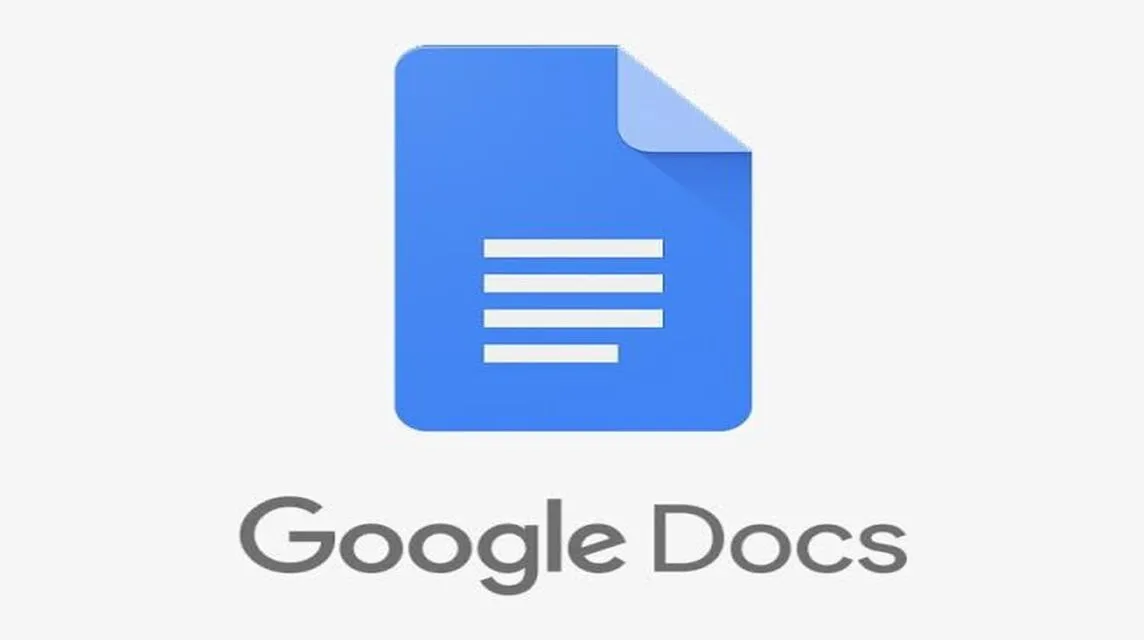
入力によく使用される Google 製のこのプラットフォームは、デジタル署名を作成するためのサービスを提供します。このプラットフォームにアクセスするには、Google アカウントにログインし、以下の手順に従うだけです。
- Google ドキュメントを使用して、署名するドキュメントにアクセスします。
- 選択肢一つを選択してください 入れる → 描画 → 新規;
- 次にメニューをクリックします 選択する ライン → 落書き;
- マウスまたはトラックパッドを使用して署名を作成します。
- ニーズに応じて色をお選びください。
- 最後に「保存して閉じる」を選択します。
- 希望する領域に署名を入れます。
私の署名の作成
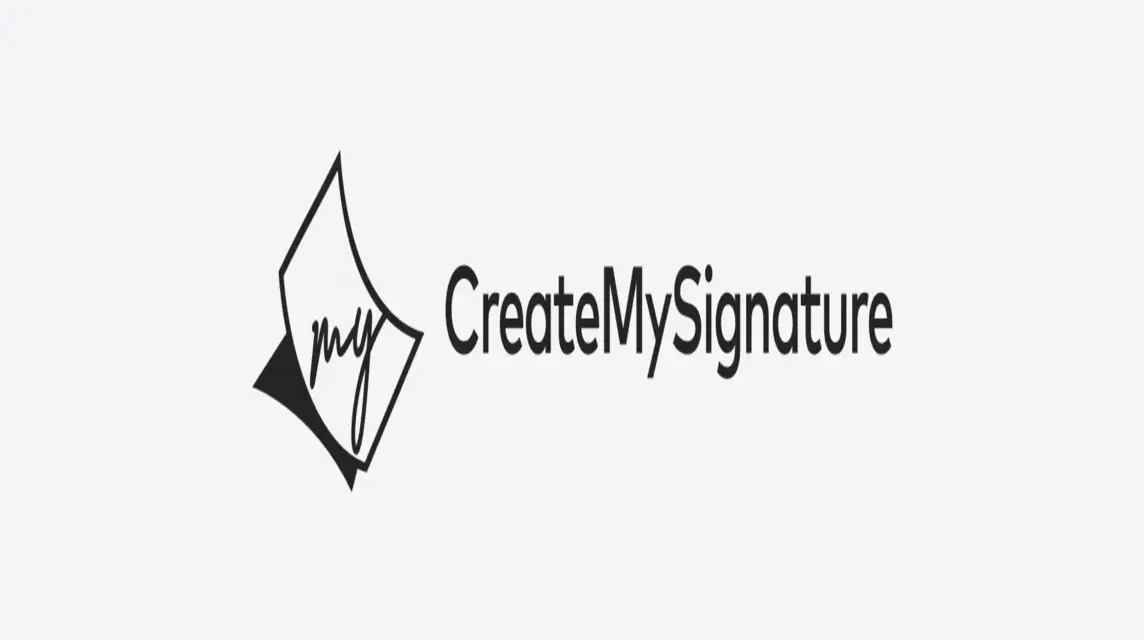
CreateMySignature サイトでアプリケーションを使用せずにデジタル署名を作成する次の方法を実行できます。その方法は次のとおりです。
- ページにアクセス 私の署名の作成;
- 記号列の左隅にある行 3 をクリックして色を決定します。
- [手描き] または [入力] オプションを選択します。
- マウスまたはトラックパッドを使用して署名を描きます。
- 署名文書を PNG 形式でダウンロードします。
- 次に、署名が必要な文書に画像を貼り付けます。
また読む: First Descendant でアモルファス マテリアルを使用する方法
サインウェル
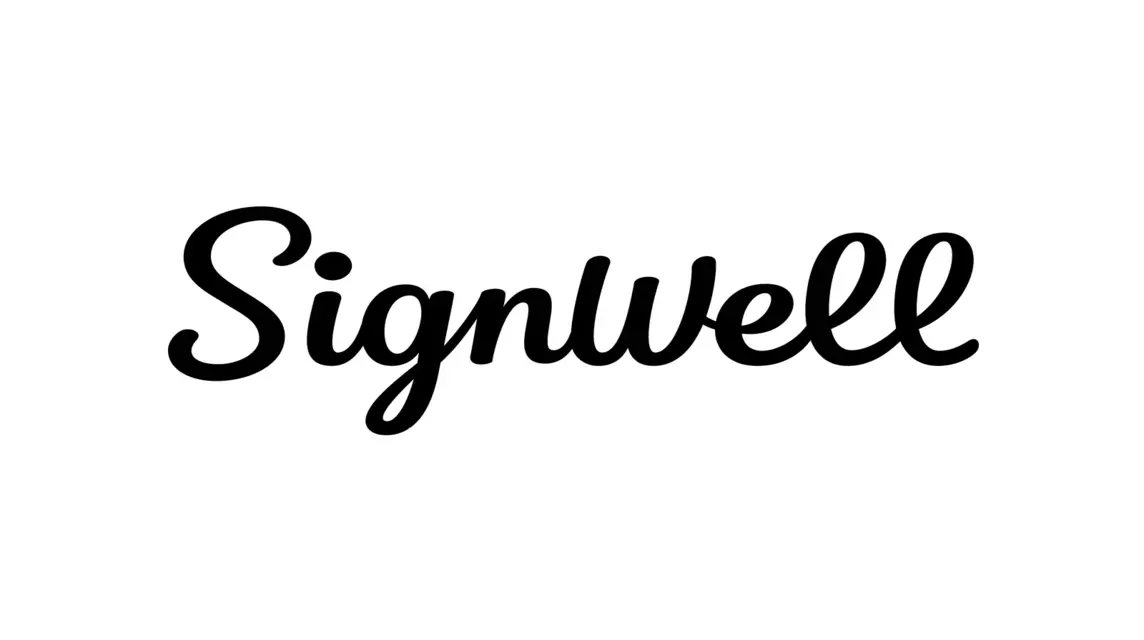
SignWellサイトではアプリを使わずに次の方法で署名することができます。その方法を知るには、ここで完全な説明を読むことができます。
- サイトにアクセス サインウェル;
- その後、「署名を描く」オプションを選択できます。
- トラックパッドまたはマウスを使用して署名を作成した場合。
- 「保存」をクリックして、作成した画像を保存します。
小PDF
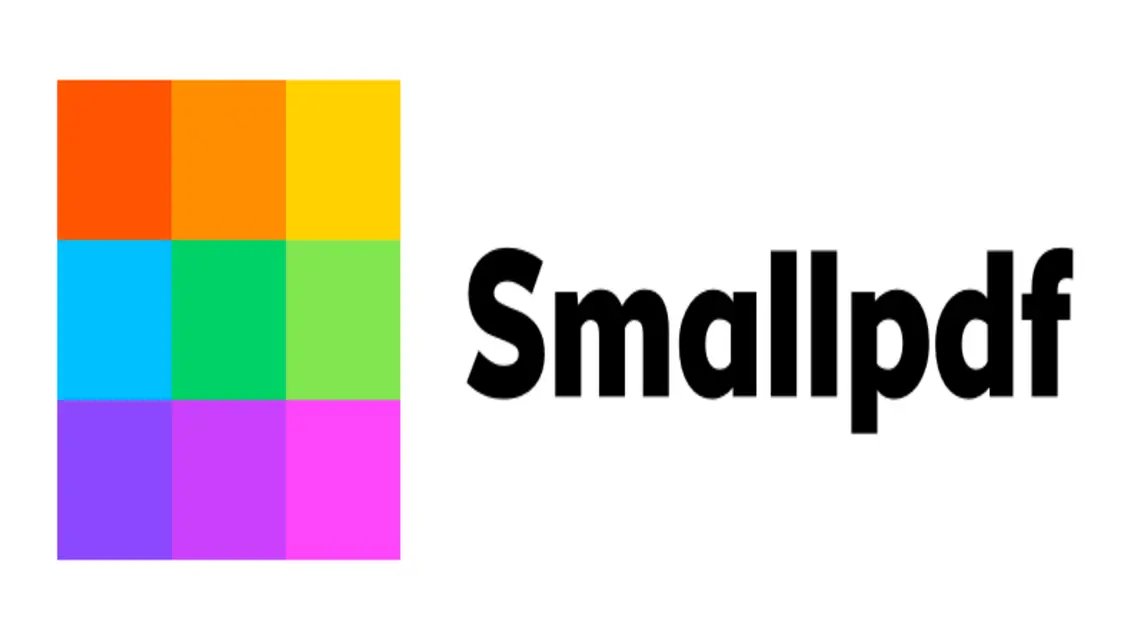
アプリケーション以外の署名を作成するための次のプラットフォームは SmallPDF です。デジタル署名を作成するには、次の手順を実行します。
- サイトにアクセス 小PDF;
- 署名する文書をアップロードします。
- 次に、「あなたの署名」をクリックします。
- 署名を手動で描く場合は「描画」オプションを選択し、名前の署名の場合は「タイプ」を選択し、写真を使用した署名の場合は「画像」オプションを選択します。
- 署名を作成した後、画像を指定したセクションに移動します。
- 「デバイスに保存」をクリックして文書を保存します。
以上が、アプリケーションを使用せずにデジタル署名を作成するための推奨される 5 つの方法です。頑張ってください。
また読む: ノートパソコンのキーボードが機能しない場合の 5 つの方法
さあ、お気に入りのゲームをチャージして、他のデジタル製品を最低価格で購入してください。すぐに手続きできます。 VCGamersマーケットプレイス!







